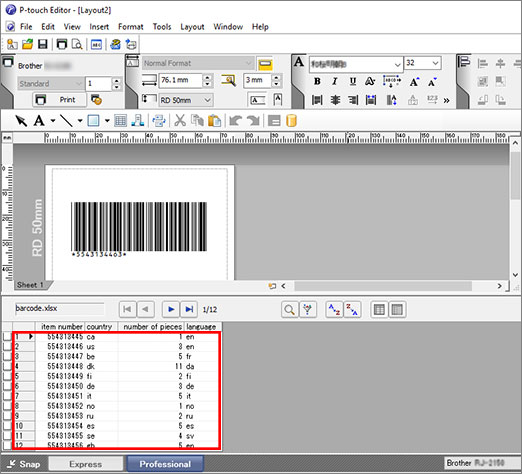RJ-3250WB
Usein kysytyt kysymykset ja vianmääritys |
Viivakoodin luominen kahdesta tietokentästä (P-touch Editor 5.x Windows)
Voit luoda viivakoodin kahdesta tietokentästä seuraavasti:
Tässä esimerkissä näytetään, miten viivakoodi luodaan tietokannan nimikenumero- ja kappalemäärä-kentistä.
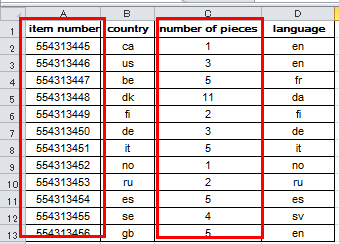
-
Käynnistä P-touch Editor ja valitse Professional-tila.
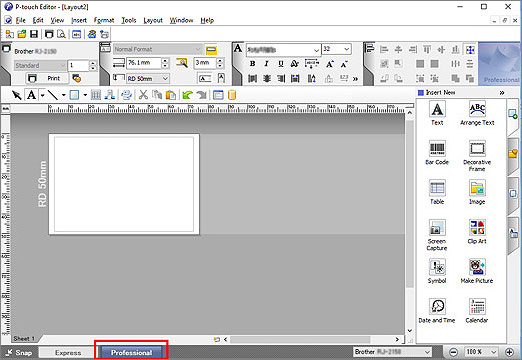
-
Valitse [File/Tiedosto] - [Database/Tietokanta] - [Connect/Yhdistä].
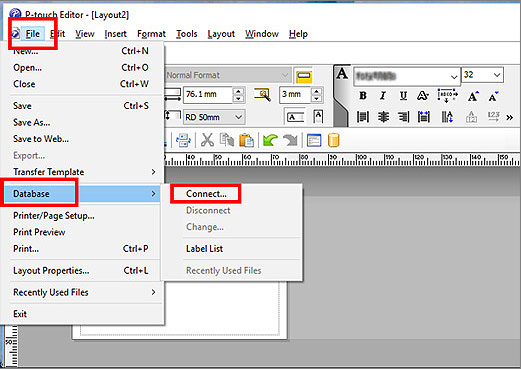
-
Valitse [Open Database/Avaa tietokanta]-ikkunassa [Browse/Selaa], valitse tietokantatiedosto ja valitse [Next/Seuraava].
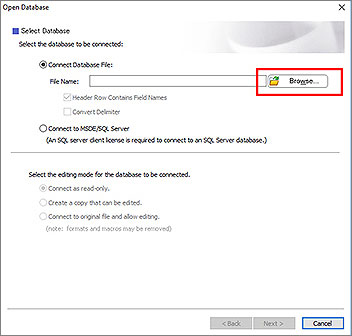
-
Valitse haluamasi arkki ja valitse [Next/Seuraava].
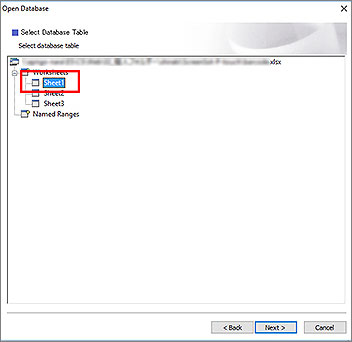
-
Napsauta Tietokanta-aluetta (merkitty punaisella alla olevassa kuvassa).
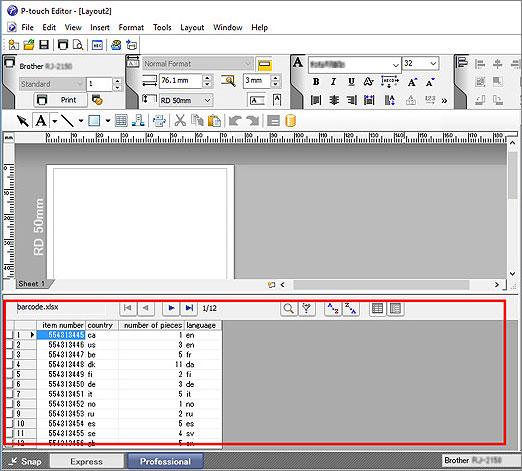
-
Näyttöön tulee [Database/Tietokanta]-valikko. Valitse [Database/Tietokanta] - [Connect Fields/Yhdistä kentät].
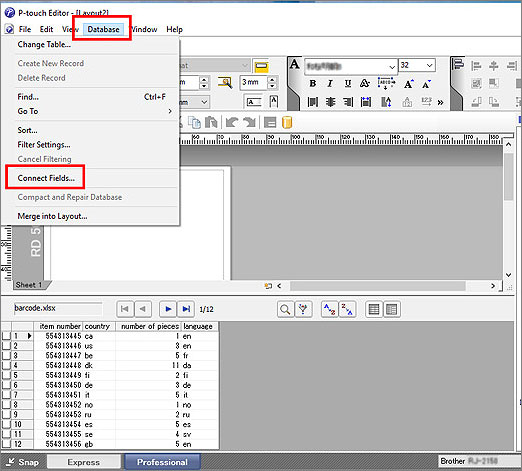
-
Näyttöön tulee [Define Joined Fields/Määritä yhdistetyt kentät]-ikkuna. Valitse Lisää.
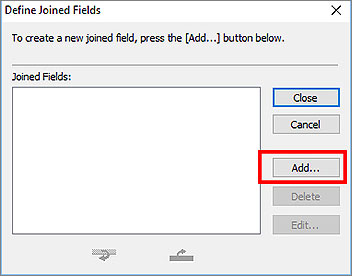
-
Näyttöön tulee [Add a Joined Field/Lisää Liittynyt kenttä]-ikkuna.
Valitse ja lisää kentät [Fields/kentät]-luettelosta haluamaasi järjestykseen.
Valitse tässä esimerkissä ensin [Item Number] (kohteen numero), valitse [Add/Lisää] ja toista sitten tämä vaihe [Number of Pieces] (osien määrä) -kohdassa.
Valitse [OK] ja sitten [Close/Sulje].
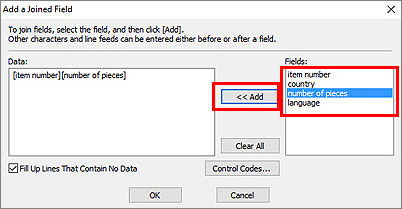
-
Napsauta tarraaluetta (korostettu punaisella alla olevassa kuvassa).
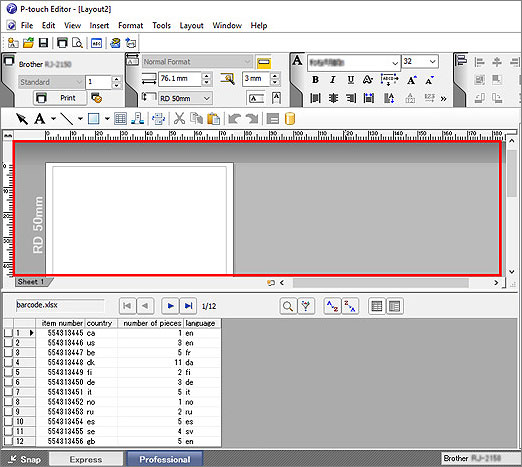
-
Valitse [Insert] (Lisää) - [Database field] (Tietokanta-kenttä).
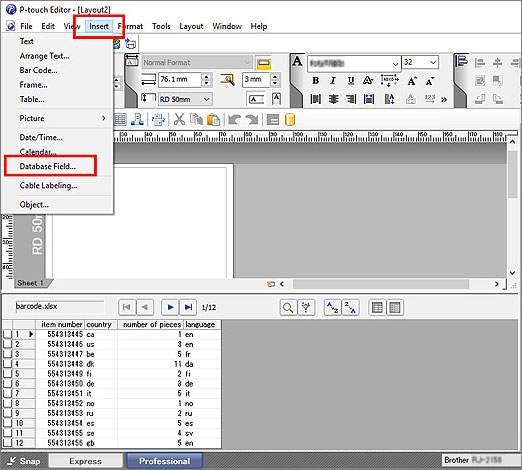
-
Näyttöön tulee [Merge Field/Yhdistä kenttä]-ikkuna. Valitse yhdistämisen tyypiksi [Viivakoodi].
Valitse alasvetovalikosta [Database Fields that can be merged] (Yhdistettävät tietokantakentät) sinne vaiheessa 8 lisäämäsi kentät (tässä esimerkissä kentät [Item number] [Number of Pieces]) ja valitse sitten [OK].
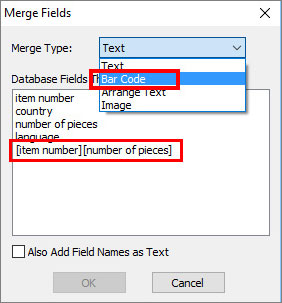
-
Viivakoodin esikatselu näkyy tarra-alueella.
Napsauta kohdetta, jonka haluat tulostaa tietokanta-alueella. Esikatselussa näet halutun viivakoodiin.
Nyt voit tulostaa viivakoodin.